
Είτε προσπαθείτε να αποφύγετε μια θυμωμένη κυβέρνηση, μια σύνδεση που καταστρέφει τον ISP ή το προσεκτικό βλέμμα των ομίλων πολυμέσων, η ανωνυμοποίηση και η κρυπτογράφηση της κίνησης BitTorrent μπορεί να σας βοηθήσει. Διαβάστε παρακάτω για να μάθετε πώς.
Φωτογραφία από Τζιν Τάι .
Τι είναι αυτό και τι χρειάζομαι;
Το BitTorrent είναι μια μορφή διανεμημένης κοινής χρήσης αρχείων. Η μη κατανεμημένη κοινή χρήση αρχείων γίνεται όταν συνδέεστε σε μία πηγή και κατεβάζετε ένα αρχείο. Όταν επισκέπτεστε ένα αποθετήριο λογισμικού στο διαδίκτυο, για παράδειγμα, και κατεβάζετε μια νέα έκδοση κάποιας εφαρμογής που συμμετέχετε σε μια μη διανεμημένη μεταφορά αρχείων - το αρχείο μεταφέρθηκε απευθείας από τον διακομιστή του.
Η κατανεμημένη κοινή χρήση αρχείων αλλάζει αυτό το μοντέλο. Όταν χρησιμοποιείτε το BitTorrent, ένα πρωτόκολλο κοινής χρήσης κατανεμημένων αρχείων, δεν κάνετε λήψη ενός αρχείου από μία μόνο πηγή, αλλά από οποιονδήποτε αριθμό πηγών. Όλοι όσοι αποτελούν μέρος του συνόλου των κοινόχρηστων αρχείων που χρησιμοποιούν τον ίδιο ιχνηλάτη και μοιράζονται το torrent που κατεβάζετε, ενδέχεται να σας στείλουν ένα κομμάτι αυτού του αρχείου. Η λήψη σας δεν είναι πλέον μεταξύ εσάς και μίας πηγής, αλλά μεταξύ όλων των ατόμων και εσάς. Αυτό σημαίνει ότι ο καθένας μπορεί να συμμετάσχει στο σμήνος του torrent και να δει ποια αρχεία κατεβάζετε και, με τη σειρά του, να ανεβάζετε — το παλινδρομικό στο σμήνος είναι μέρος του μοντέλου BitTorrent.
Εάν αυτό το άτομο που κατασκοπεύει τη δραστηριότητά σας στο torrent είναι εχθρική κυβέρνηση, ο ISP σας επιδιώκει να καταστρέψει τη σύνδεσή σας ή ένας πράκτορας που προσλαμβάνεται από ένα όμιλο πολυμέσων για την παρακολούθηση δικτύων BitTorrent, μπορείτε να βρεθείτε σε απροσδόκητο πρόβλημα.
Πώς μπορείτε να παρακάμψετε τέτοια αποτελέσματα; Με ανωνυμοποίηση και / ή κρυπτογράφηση της κίνησης BitTorrent.
Ποια είναι τα μειονεκτήματα; Η κίνηση του BitTorrent θα είναι ανώνυμη, η IP που βλέπει το σμήνος δεν θα είναι η πραγματική σας διεύθυνση IP. Εάν επιλέξετε να κρυπτογραφήσετε και να ανωνυμοποιήσετε, ακόμη και ο ISP σας - τα ίδια τα άτομα με άμεση πρόσβαση στον σωλήνα εύρους ζώνης σας - δεν θα μπορούν να δουν τι κάνετε. Θα μπορείτε να χρησιμοποιήσετε το BitTorrent χωρίς φόβο.
Ποια είναι τα μειονεκτήματα; Ο διακομιστής μεσολάβησης / σήραγγας μπορεί να επιβραδύνει τη σύνδεσή σας και η κρυπτογράφηση μπορεί να την επιβραδύνει περαιτέρω. Ενώ πολλοί άνθρωποι είναι απόλυτα άνετοι να τραβήξουν μια επιτυχία για να διασφαλίσουν καλύτερα τη σύνδεσή τους στο BitTorrent, είναι κάτι που πρέπει να γνωρίζετε.
Είστε έτοιμοι να ξεκινήσετε; Για ανωνυμοποίηση και κρυπτογράφηση του BitTorrent θα χρειαστείτε τα εξής:
- Και για τις δύο τεχνικές θα χρειαστείτε έναν πελάτη BitTorrent με υποστήριξη διακομιστή μεσολάβησης. Θα χρησιμοποιούμε uTorrent σε Windows.
- Θα χρειαστείτε έναν πάροχο μεσολάβησης / SSH. Για αυτό το σεμινάριο θα χρησιμοποιούμε τον δημοφιλή παροχέα μεσολάβησης BitTorrent του Καναδά BTGuard .
- Για να κρυπτογραφήσετε την περίοδο λειτουργίας BitTorrent, θα χρειαστείτε ένα επιπλέον επίπεδο ασφάλειας με τη μορφή ενός τοπικού διακομιστή μεσολάβησης που συνδέεται με την κρυπτογραφημένη σήραγγά σας. Θα επισημάνουμε πώς να χρησιμοποιήσετε και τα δύο BTGuard παρεχόμενη εφαρμογή και η δωρεάν εφαρμογή Στόκος για να κυλήσετε τον δικό σας διακομιστή μεσολάβησης.
Οι οδηγίες μας θα σας βοηθήσουν να διαμορφώσετε οποιονδήποτε διακομιστή μεσολάβησης SOCKS ώστε να λειτουργεί με το uTorrent (ή άλλον πελάτη BitTorrent που είναι φιλικός για διακομιστές μεσολάβησης), αλλά θα το ρυθμίσουμε για το BTGuard. Εάν δεν έχετε ακόμη έναν ανώνυμο πληρεξούσιο, το BTGuard είναι μια σταθερή επιλογή και κοστίζει μόλις 7 $ το μήνα. Αποκτήστε εύχρηστες πληροφορίες πληρεξούσιου ή πηγαίνετε εγγραφείτε για λογαριασμό BTGuard εδώ . πριν συνεχίσετε.
Διαμόρφωση του uTorrent για Anonymous Torrent Traffic
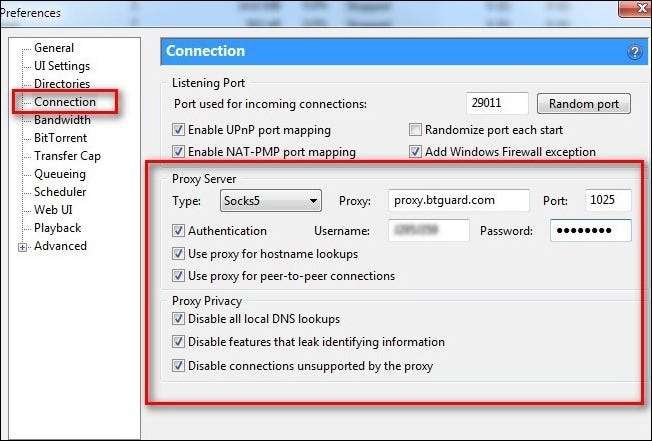
Εκτελέστε το uTorrent. Μεταβείτε στις Επιλογές -> Προτιμήσεις (ή πατήστε CTRL + P) για να ανοίξετε τον πίνακα προτιμήσεων. Από τον πίνακα προτιμήσεων, μεταβείτε στο υπομενού Connection.
Από το υπομενού Connection, πρέπει να συμπληρώσετε τις πληροφορίες του διακομιστή μεσολάβησης. Για τον τύπο επιλέξτε SOCKS5, για το Proxy συμπληρώστε proxy.btguard.com και Port 1025. Ελέγξτε τον έλεγχο ταυτότητας και συμπληρώστε το όνομα χρήστη και τον κωδικό πρόσβασής σας (οι χρήστες του BTGuard θα χρησιμοποιήσουν το ίδιο όνομα χρήστη και κωδικό πρόσβασης με τον οποίο δημιούργησαν τον λογαριασμό τους). Εάν χρησιμοποιείτε άλλη υπηρεσία εκτός από το BTGuard, απλώς αλλάξτε τις προηγούμενες καταχωρήσεις ώστε να ταιριάζουν με τα δεδομένα των παρόχων υπηρεσιών σας.
Στην περιοχή Έλεγχος ελέγχου ταυτότητας όλα τα πλαίσια, όπως "Χρήση διακομιστή μεσολάβησης για αναζητήσεις ονόματος κεντρικού υπολογιστή", "Χρήση διακομιστή μεσολάβησης για συνδέσεις peer-to-peer". Βεβαιωθείτε ότι έχετε επιλέξει όλα τα πλαίσια στην ενότητα Απόρρητο διακομιστή μεσολάβησης, όπως "Απενεργοποίηση όλων των τοπικών αναζητήσεων DNS", "Απενεργοποίηση λειτουργιών που διαρρέουν πληροφορίες αναγνώρισης" και "Απενεργοποίηση συνδέσεων που δεν υποστηρίζονται από τον διακομιστή μεσολάβησης". Η αποτυχία ελέγχου αυτών των επιλογών θα θέσει σε κίνδυνο την ανωνυμία σας και θα καταστρέψει ολόκληρο τον σκοπό χρήσης διακομιστή μεσολάβησης.
Επανεκκινήστε το uTorrent. Εάν δεν κάνετε επανεκκίνηση του uTorrent, οι αλλαγές διακομιστή μεσολάβησης δεν θα τεθούν σε ισχύ.
Κρυπτογράφηση της σύνδεσης BitTorrent
Η ανωνυμοποίηση θα προστατεύσει την ταυτότητά σας, αλλά, εάν ο ISP σας είναι ευχαριστημένος, δεν θα τους εμποδίσει να εντοπίσουν και να καταστρέψουν την κυκλοφορία σας στο BitTorrent. Εάν θέλετε την επιπλέον ασφάλεια της κρυπτογραφημένης κίνησης ή / και ο ISP σας διαμορφώνει την κυκλοφορία σας και να επιταχύνετε τις συνδέσεις BitTorrent, αυτή είναι η διαμόρφωση για εσάς.
Το BTGuard προσφέρει έναν δωρεάν διακομιστή μεσολάβησης κρυπτογράφησης που έχει ρυθμιστεί εκ των προτέρων. Για να χρησιμοποιήσετε το εργαλείο κρυπτογράφησης BTGuard, πρώτα κατεβάστε το από το Οι διακομιστές BTGuard εδώ . Εγκαταστήστε την εφαρμογή στο C: \ BTGUARD (αυτό το βήμα είναι εξαιρετικά σημαντικό, εάν την εγκαταστήσετε σε άλλο κατάλογο η εφαρμογή δεν θα λειτουργήσει σωστά). Μόλις το εγκαταστήσετε, εκτελέστε την εφαρμογή.
Ανοίξτε ξανά την εφαρμογή uTorrent και μεταβείτε ξανά στο μενού Προτιμήσεις. Στο μενού Προτιμήσεις αντικαταστήστε το proxy.btguard.com με 127.0.0.1 (η διεύθυνση του τοπικού υπολογιστή). Αφήστε όλες τις άλλες ρυθμίσεις, συμπεριλαμβανομένων των στοιχείων σύνδεσής σας, τις ίδιες. Επανεκκινήστε το uTorrent για να εφαρμοστούν οι αλλαγές. Θα εξακολουθείτε να είστε συνδεδεμένοι με τους διακομιστές BTGuard, αλλά η κίνηση μεταξύ του uTorrent και αυτών των διακομιστών θα είναι κρυπτογραφημένη.
Εναλλακτικά, εάν θέλετε να χρησιμοποιήσετε μια υπηρεσία SSH για να συνδεθείτε σε έναν ξένο διακομιστή και να ανωνυμοποιήσετε την κίνηση σας με αυτόν τον τρόπο, θα πρέπει να χρησιμοποιήσετε το PuTTY για να συνδεθείτε στην υπηρεσία SSH και να δημιουργήσετε έναν τοπικό διακομιστή μεσολάβησης για τη ροή της κυκλοφορίας του uTorrent. Σημειώστε, εάν χρησιμοποιείτε ήδη το BTGuard, μπορείτε να χρησιμοποιήσετε και την κρυπτογράφηση τους και να παραλείψετε αυτό το βήμα Εάν χρησιμοποιείτε άλλη υπηρεσία και θέλετε να χρησιμοποιήσετε την κρυπτογραφημένη σήραγγα SSH, συνεχίστε να διαβάζετε.
Το Putty είναι ένας δωρεάν πελάτης Telnet / SSH για Windows και Linux που σας επιτρέπει να κατευθύνετε εύκολα την κυκλοφορία σας μέσω μιας κρυπτογραφημένης σήραγγας. Λήψη και εγκατάσταση του PuTTY. Εκτελέστε την εφαρμογή για πρώτη φορά. Η πρώτη οθόνη που θα δείτε είναι η οθόνη Συνεδρία. Εδώ θα πρέπει να εισαγάγετε τη διεύθυνση του παροχέα SSH. Η προεπιλεγμένη θύρα SSH είναι 22. αλλάξτε αυτήν τη θύρα # μόνο εάν ο πάροχος SSH σας υποδείξει ότι πρέπει Βεβαιωθείτε ότι το SSH είναι επιλεγμένο. Προχωρήστε και δώστε στην συνεδρία σας ένα όνομα, ώστε να μπορείτε να το αποθηκεύσετε για μελλοντική χρήση.
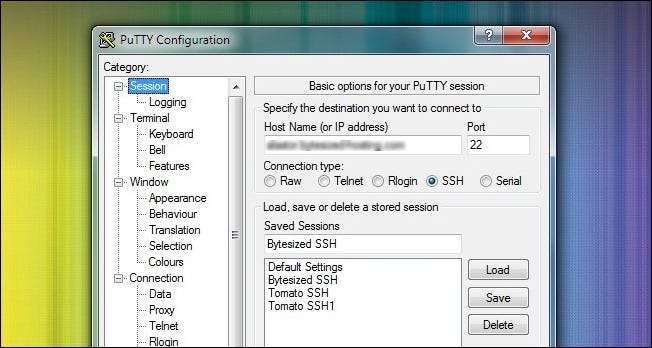
Μεταβείτε στις συνδέσεις -> SSH. Στο υπομενού SSH πρέπει να δημιουργήσετε μια νέα διαμόρφωση θύρας. Βάλτε έναν αριθμό θύρας στο πλαίσιο Πηγή (μπορεί να είναι οποιοσδήποτε αριθμός που δεν έρχεται σε διένεξη με την υπάρχουσα δομή θύρας του υπολογιστή σας, χρησιμοποιήσαμε 12345) και έπειτα ελέγξτε το Dynamic and Auto. Πατήστε Προσθήκη για να προσθέσετε τη θύρα.
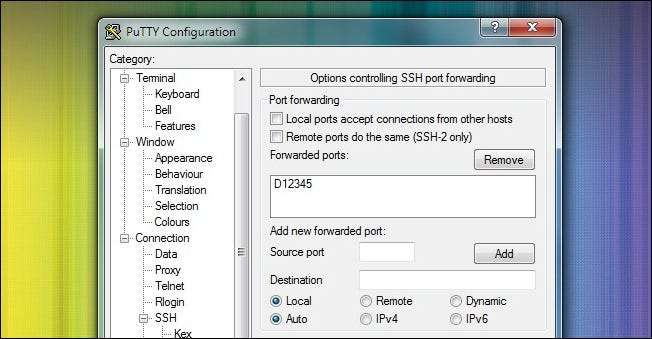
Πλοηγηθείτε πίσω στο μενού περιόδου σύνδεσης και κάντε κλικ στην επιλογή Αποθήκευση για να αποθηκεύσετε τη διαμόρφωσή σας. Στη συνέχεια, κάντε κλικ στο Άνοιγμα για να ξεκινήσετε τη σήραγγα SSH στον κεντρικό υπολογιστή SSH και να συνδεθείτε με τα διαπιστευτήρια σύνδεσης.
Μόλις συνδεθείτε μέσω του PuTTY με τα διαπιστευτήρια σύνδεσης, μπορείτε πλέον να χρησιμοποιήσετε το PuTTY ως διακομιστή SOCKS. Ανοίξτε το uTorrent και το μενού Προτιμήσεις. Διαμορφώστε τα πράγματα ακριβώς όπως θα κάνατε για το BTGuard εκτός από τη διεύθυνση IP που έχει τεθεί στο 127.0.0.1 (ο διακομιστής μεσολάβησης βρίσκεται στον υπολογιστή σας), αλλάξτε τον αριθμό θύρας σε 12345 και αφήστε κενό την ενότητα ελέγχου ταυτότητας.
Δοκιμή της ανωνυμίας της σύνδεσης BitTorrent
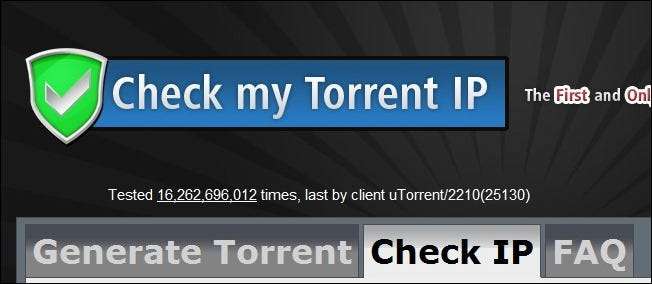
Όταν ρυθμίζετε το πρόγραμμα περιήγησης ιστού σας με διακομιστή μεσολάβησης, είναι εύκολο να επισκεφθείτε έναν ιστότοπο όπως το WhatIsMyIP για να δείτε εάν περιηγείστε στη νέα διεύθυνση IP. Τι γίνεται με το BitTorrent; Δεν είναι τόσο εύκολο. Ευτυχώς, υπάρχει μια υπηρεσία που έχει σχεδιαστεί για να σας βοηθήσει να ελέγξετε τη διεύθυνση IP που εκπέμπει ο πελάτης Torrent.
Αφού διαμορφώσετε το uTorrent χρησιμοποιώντας τις παραπάνω τεχνικές (είτε ανώνυμες, αλλά όχι κρυπτογραφημένες με BTGuard, ανώνυμες και κρυπτογραφημένες με BTGuard, ή ανώνυμες και κρυπτογραφημένες με τον πάροχο SSH της επιλογής σας), ήρθε η ώρα να επισκεφθείτε CheckMyTorrentIP . Στο CheckMyTorrentIP, κάντε κλικ στην καρτέλα Δημιουργία Torrent. Αποθηκεύστε το προκύπτον αρχείο torrent στον υπολογιστή σας και φορτώστε το στο uTorrent. Θα πρέπει να μοιάζει με αυτό:

Κάντε κλικ στο torrent και, στη συνέχεια, κοιτάξτε προς τα κάτω στον πίνακα πληροφοριών στο κάτω μέρος της οθόνης. Κάντε κλικ στην καρτέλα Trackers. Σε αυτήν την καρτέλα θα λάβετε πληροφορίες από το Tracker (σε αυτήν την περίπτωση το TrackMyTorrentIP tracker.
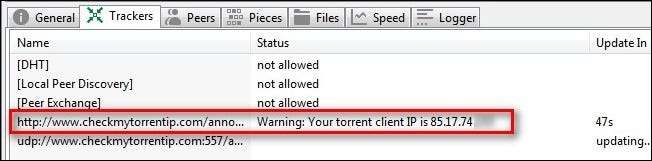
Βλέπετε αυτήν τη διεύθυνση IP; Αυτή πρέπει να είναι η διεύθυνση IP της νέας υπηρεσίας διακομιστή μεσολάβησης και δεν τη διεύθυνση IP της σύνδεσής σας στο Διαδίκτυο. Εάν δείτε τη διεύθυνση της σύνδεσής σας στο Διαδίκτυο και όχι τον διακομιστή μεσολάβησης, πρέπει να επιστρέψετε και να ελέγξετε ξανά τη διαμόρφωσή σας.
Μπορείτε επίσης να επισκεφθείτε το CheckMyTorrentIP και να κάνετε κλικ στην καρτέλα Έλεγχος IP για να δείτε όλες τις διευθύνσεις IP από τις οποίες έχει συνδεθεί το αρχείο torrent:
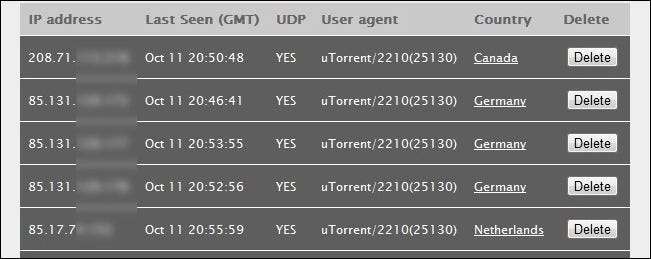
Εκεί το έχεις. Εάν οι διευθύνσεις IP είναι αυτές που παρέχονται από τον πάροχο μεσολάβησης / SSH και όχι από τη διεύθυνση IP του σπιτιού σας, τότε είστε σαφείς. Όλη η κίνηση του BitTorrent θα δρομολογηθεί μέσω αυτής της διεύθυνσης IP και η ιδιωτική σας διεύθυνση IP δεν θα μεταδοθεί ποτέ στο ευρύτερο Διαδίκτυο!
Έχετε μια συμβουλή ή ένα τέχνασμα για ασφαλή και ανώνυμο torrent Ας το ακούσουμε στα σχόλια.







